
خلاصه مقاله
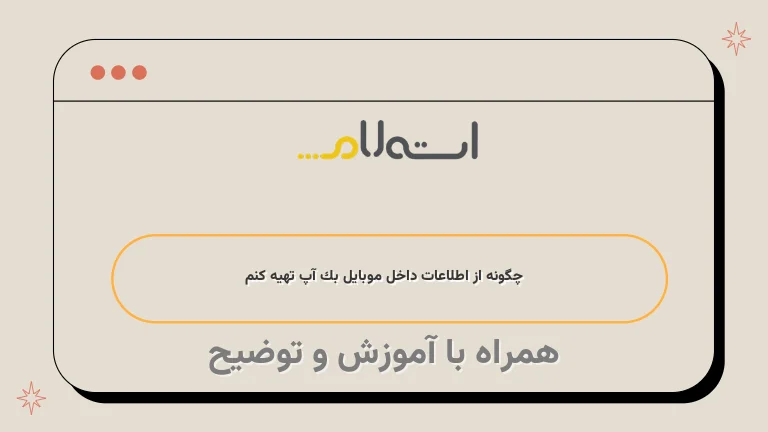
تمرکز اصلی این مقاله بر روش های گرفتن بکاپ از اطلاعات گوشی هوشمند اندروید است.
ابتدا توضیح داده شده که تلفن های هوشمند امروزی در برابر گم شدن یا آبی شدن ممکن است دچار مشکل شوند و تهیه نسخه پشتیبان از آنها اهمیت بسیاری دارد.
سپس روش های مختلف برای گرفتن بکاپ از اطلاعات گوشی اندروید توضیح داده شده است.
اولین روش این است که از سرویس های گوگل مانند Google Photos و Google Drive استفاده کنید.
در Google Photos می توانید تصاویر و ویدیوها خود را بکاپ کرده و در Google Drive می توانید سایر فایل ها را بکاپ کنید.
همچنین روش دیگری برای بکاپ گرفتن از پیام های پیامک ، لیست پخش و آلارم ها استفاده از نرم افزار شخص ثالث MyBackup Pro است.
در انتها توضیح داده شده است که برای بازیابی اطلاعات از بکاپ ، باید به تنظیمات گوشی خود بروید و روی گزینه Restore کلیک کنید و فایل بکاپ را استخراج کنید.

همین چند سال پیش ، تلفن های همراه دستگاه های اساسی بودند که می توانستند تماس صوتی را ارسال و دریافت کنند اما کارهای دیگر را انجام نمی دادند.
این روزها تلفن های هوشمند تقریباً به اندازه رایانه های شخصی و لپ تاپ های رومیزی قابل توجه هستند و مملو از پیام های ایمیل ، مخاطبین ، فیلم ها ، عکس ها و اسناد ارزشمند هستند.
امروزه مردم هر روز به تلفن های هوشمند خود وابسته تر می شوند و از دست دادن داده هایی که در آن دستگاه ها وجود دارد می تواند به اندازه خرابی هارد در رایانه فاجعه بار باشد.
به همین دلیل مهم است که مانند سایر دستگاه های خود ، از تلفن خود نسخه پشتیبان تهیه کنید.
موضوع صحبت امروز ما در شبکه استعلام به چگونگی گرفتن بکاپ از اطلاعات گوشی اندروید اختصاص دارد.
موضوع اینجاست که تلفن های همراه هوشمند امروز در تهیه نسخه پشتیبان اتوماتیک ، خیلی بهتر از قبل عمل می کنند اما متأسفانه همیشه این احتمال وجود دارد که تلفنتان را گم کنید یا آن را در آب رها کنید و ناگهان همه چیز را از دست بدهید.
خوشبختانه ، روش های زیادی برای تهیه نسخه پشتیبان از این داده ها و گرفتن بکاپ از اطلاعات گوشی اندروید وجود دارد که امروز به طور کامل در خصوص آن صحبت خواهیم کرد.
سایر مقالات پیشنهادی با موضوع بکاپ :
بکاپ گیری از کلیه اطلاعات گوشی شبکه استعلام
بک آپ گرفتن از آیفون با آیتونز شبکه استعلام
اهمیت گرفتن بکاپ از اطلاعات گوشی اندروید
داده های موجود روی دستگاه هر شخصی مسلما برای آن فرد بسیار مهم است به خصوص آنکه، در موارد تجاری از آن استفاده کنیم ، از این رو اهمیت دارد که اطلاعات در زمانی که تمایل داریم در تلفن ما باشد (یا حداقل از طریق تلفن های ما قابل دسترسی باشد).
این نکته نیز ارزشمند است بدانیم که همه چیز در کجا و چگونه ذخیره می شود .
اهمیت بکاپ موضوعی نیست که امروزه بر کسی پوشیده باشد و یا اطلاعاتی درباره آن نداشته باشد ، شما با گرفتن بکاپ از اطلاعات گوشی اندروید روی هر دستگاه دیگری یا با استفاده از روش های آموزش داده شده می توانید به راحتی اطلاعاتتان را از دستگاهی به دستگاه دیگر منتقل کنید ، دیگر نگران پاک شدن یا از دست رفتن دیتا نباشید و .
.
.
در ادامه کلیه روش های گرفتن بکاپ از اطلاعات گوشی اندروید را بیان خواهیم کرد.
نحوه گرفتن بکاپ از اطلاعات گوشی اندروید
گرفتن بکاپ از اطلاعات گوشی اندروید از طریق گوگل
تهیه نسخه پشتیبان از بیشتر داده های شما با Google بسیار آسان است ، و طی چند سال گذشته بسیار ساده تر شده است.
شما از طریق گوگل می توانید تصاویر و ویدیوها ، فایل ها ، تنظیمات و اپلیکیشن ها را جداگانه بکاپ بگیرید.
بکاپ تصاویر و ویدیوها با کمک Google Photos
اگر قبلاً از Google Photos استفاده نمی کردید ، الان نویت آن رسیده که مشغول استفاده از آن شوید .
این سرویس به طور خودکار از هر عکس و ویدئویی که در فضای ابری می گیرید، پشتیبان تهیه می کند، بنابراین هرگز مجبور نخواهید شد که رسانه خود را دوباره بک آپ بگیرید.
اگر برنامه Photos در تلفن شما موجود نیست ، می توانید آن را از اینجا بارگیری کنید.
پس از نصب ، باید مطمئن شوید که عکس ها تنظیم شده اند تا بطور خودکار از پرونده های خود نسخه پشتیبان تهیه کنند.
پس از نصب برنامه، اقدامات زیر را انجام دهید :
برنامه Google photos را باز کنید ، در فهرست ، به قسمت تنظیمات بروید ، سپس روی Backup & sync اشاره کنید.
در نهایت اطمینان حاصل کنید که سوئیچ روشن است.
به این ترتیب می توانید هر تعداد پرونده را به صورت رایگان بارگذاری کنید.
عکس ها و فیلم ها با حداکثر کیفیت بارگذاری 1080p گزینه ذخیره سازی نامحدود رایگان دارند ، که باید برای اکثر افراد به اندازه کافی خوب باشد.
بکاپ فایل ها از طریق گوگل درایو
Google Drive به شما امکان می دهد پرونده های دیگر خود را در فضای ابری ذخیره کنید ، به این معنی که از هر دستگاه متصل قابل دسترسی خواهند بود.
برای بارگذاری دستی پوشه ها و پرونده ها ، این دستورالعمل ها را دنبال کنید ، اگر برنامه را ندارید از لینک ارائه شده دانلود و نصب کنید.
پس از نصب برنامه، اقدامات زیر را انجام دهید :
برنامه گوگل درایور را باز کرد و روی دکمه + اشاره کنید ، سپس Upload را انتخاب کرده و فایل هایی که گرفتن بکاپ آنها را دارید انتخاب کرده و تایید کنید.
حال که موفق به تهیه بکاپ از از تصاویر ، ویدیو ها و فایل های خود شده اید ، جهت گرفتن بکاپ از اطلاعات گوشی اندروید خوب است که از تنظیمات و برنامه ها نیز غافل نشوید.
برای تهیه نسخه پشتیبان از تنظیمات و برنامه های تلفن خود ، باید از خدمات پشتیبان گیری Android استفاده کنید.
این سرویس در اصل از برنامه های استفاده شده و تنظیماتی که در اکثر برنامه های Google انتخاب کرده اید ، پشتیبان تهیه می کند ، و بازیابی آن تنظیمات را بر روی یک تلفن جدید آسان می کند.
برای تهیه بکاپ از تنظیمات و برنامه ها اقدامات زیر را انجام دهید :
وارد تنظیمات شده و سپس در منو اسکرول کنید تا به گزینه Accounts and Backup برسید ، روی آن اشاره کنید و سپس در صفحه بعدی Backup and restore را انتخاب کنید.
سوییچ Back up my data را فعال کنید و اگر حسابی را از قبل وارد نکرده بودید ، آن را اضافه کنید.
بکاپ گرفتن از سایر اطلاعات گوشی اندروید
برای داده هایی که Google بطور مستقیم از آنها نسخه پشتیبان تهیه نمی کند (مانند پیام های پیام کوتاه / پیام کوتاه ، لیست پخش و آلارم) ، می توانید از نرم افزار شخص ثالث (جانبی) استفاده کنید.
نرم افزار بکاپ اندروید MyBackup Pro یک انتخاب محبوب است که به پشتیبان گیری ایمن به سرورهای از راه دور یا کارت حافظه شخصی شما و برنامه ریزی خودکار اجازه می دهد.
این نرم افزار رایگان نیست (هزینه آن 4.
99 دلار است) ، اما می توانید برای یک دوره آزمایشی آن را رایگان امتحان کنید تا ببینید نیازهای شما برآورده می شود یا خیر.
برای شروع تهیه نسخه پشتیبان ، کافیست برنامه MyBackup Pro را از فروشگاه Google Play بارگیری و سپس برنامه را از طریق تلفن خود راه اندازی کنید.
چگونگی برگرداندن بکاپ اندروید
برای بازیابی اطلاعات از گوشی اندروید خود، می توانید از روشی بسیار ساده واقعا استفاده کنید.
ابتدا از تهیه یک بکاپ از اطلاعات خود مطمئن شوید (که برخی ارکان مهم نظیر فایل ها و تنظیمات را شامل می شود).
سپس به قسمت Backup & reset در تنظیمات گوشی خود بروید و گزینه ی Restore را انتخاب کنید.
در این مرحله، از شما خواسته می شود تا فایل بکاپ را استخراج و مشخص کنید.
به سادگی، اطلاعاتتان بازگردانده خواهد شد.






